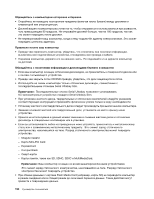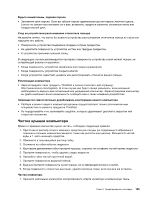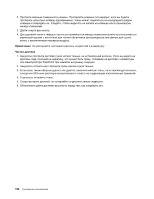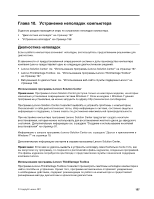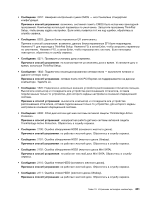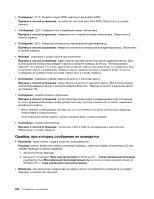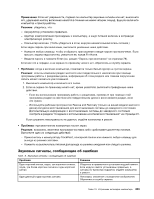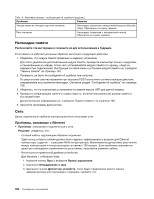Lenovo ThinkPad T420s (Russian) User Guide - Page 219
Попадание жидкости на клавиатуру, Сообщения об ошибках
 |
View all Lenovo ThinkPad T420s manuals
Add to My Manuals
Save this manual to your list of manuals |
Page 219 highlights
Windows 2 3 2 4. 4 100 2 1 2 3 0176 security chip ThinkPad Setup Глава 10 199

Примечание:
После того как компьютер включится и загрузится Windows, выключите его
с помощью стандартной процедуры выключения. После выключения компьютера вставьте
аккумулятор на место и перезагрузите компьютер. Если сделать это с подсоединенным
аккумулятором не удается, снова извлеките его и переходите к действию 2. Если компьютер
включается от электросети, но не включается с подсоединенным аккумулятором, обратитесь в
центр поддержки клиентов.
3. Пока компьютер выключен, отсоедините от него все источники питания (аккумулятор и адаптер
питания). Отсоедините от компьютера все внешние устройства (клавиатуру, мышь, принтер,
сканер и т. д.). Повторите действие 2. Если включить компьютер не удалось, переходите к
действию 4.
Примечание:
Перечисленные ниже действия предполагают извлечение из компьютера
компонентов, чувствительных к статическому электричеству. Обеспечьте себе надежное
заземление и отсоедините от компьютера все источники питания. По всем вопросам
относительно извлечения компонентов обращайтесь в центр поддержки клиентов.
4. Пока компьютер выключен, отсоедините от него все внешнее оборудование. Инструкции
по извлечению и установке модулей памяти см. в разделе “Замена памяти” на странице
100. Извлеките из компьютера все неоригинальные модули памяти. Убрав дополнительные
модули памяти и установив оригинальные, повторите действие 2. Если компьютер все равно
не включается, отсоедините от компьютера все остальные компоненты, которые могут быть
заменены силами пользователя (инструкции см. в руководстве пользователя).
Если компьютер по-прежнему не включается, обратитесь за помощью к специалисту центра
поддержки клиентов.
Попадание жидкости на клавиатуру
Портативные компьютеры в большой степени подвержены риску разлива жидкости на клавиатуру.
Поскольку большинство жидкостей проводят электрический ток, попадание жидкости на клавиатуру
может вызвать множественные короткие замыкания и привести к повреждениям компьютера, не
поддающимся ремонту.
Если вы пролили жидкость на компьютер:
Внимание:
Убедитесь в отсутствии угрозы поражения электрическим током от адаптера питания
(если используется). Несмотря на возможность потери несохраненных данных, компьютер следует
немедленно отключить. Если оставить компьютер включенным, он может стать непригодным для
дальнейшего использования.
1. Осторожно отключите адаптер питания от сети.
2. Немедленно выключите компьютер. Если компьютер не выключается, отсоедините аккумулятор.
Чем быстрее компьютер будет обесточен, тем больше вероятность минимизировать повреждения
вследствие коротких замыканий.
3. Перед тем как снова включить компьютер, убедитесь, что жидкость полностью высохла.
Примечание:
В случае необходимости клавиатуру можно заменить на новую.
Сообщения об ошибках
•
Сообщение
: 0176: Защита системы — произошло несанкционированное вмешательство в
систему.
Причина и способ устранения
: это сообщение появляется, если вы извлекли микросхему защиты
(security chip) и заново установили ее, либо установили новую микросхему. Чтобы исправить
эту ошибку, войдите в программу ThinkPad Setup. Если так устранить неполадку не удастся,
обратитесь в службу сервиса.
Глава 10. Устранение неполадок компьютера
199